Ibland kan det hända att en plats på din iPhone visas som grå, vilket indikerar att kommunikation inte är möjlig för tillfället. Kanske har du också upplevt att funktionen ”Dela min plats” är nedtonad eller helt enkelt inte fungerar som den ska på din iPhone. Dessa problem är vanliga och kan förvirra användare eftersom det sällan finns någon tydlig förklaring till varför de uppstår. Men oroa dig inte! I den här artikeln kommer vi att gå igenom de vanligaste orsakerna till detta problem och ge dig en rad metoder för att lösa det, så att du smidigt kan använda ”Dela min plats”-funktionen på din iOS-enhet. Läs vidare för att få den hjälp du behöver!
Lösningar för ”Dela min plats” som är nedtonad på iPhone
I den här artikeln får du detaljerade steg-för-steg-instruktioner, med tillhörande bilder för att underlätta förståelsen, om hur du kan åtgärda problemet med att ”Dela min plats” är nedtonad på din iPhone.
Vanliga orsaker till att ”Dela min plats” är nedtonad
Innan vi går in på lösningarna, låt oss titta på de vanligaste orsakerna till att ”Dela min plats” kan vara nedtonad på din iPhone.
- Felaktiga datum- och tidsinställningar på din iPhone kan leda till detta problem.
- Om du inte är inloggad med ditt Apple-ID eller om platstjänsterna är avstängda kan det också orsaka problemet.
- Det kan också bero på att funktionen ”Dela min plats” är inaktiverad på din enhet.
- Andra möjliga orsaker är problem med internetanslutningen eller föråldrade kartor.
Metoder för att fixa ”Dela min plats” som är nedtonad
För att lösa problemet med att ”Dela min plats” är nedtonad, prova de metoder som vi beskriver nedan.
Metod 1: Starta om din iPhone
Ett enkelt sätt att försöka åtgärda problemet är att starta om din iPhone. En omstart kan ofta lösa tillfälliga systemfel och ge enheten en nystart. Det rensar bort buggar och andra småfel. Om du är osäker på hur du startar om din iPhone kan du hitta en guide i vår artikel om hur man startar om en iPhone X.
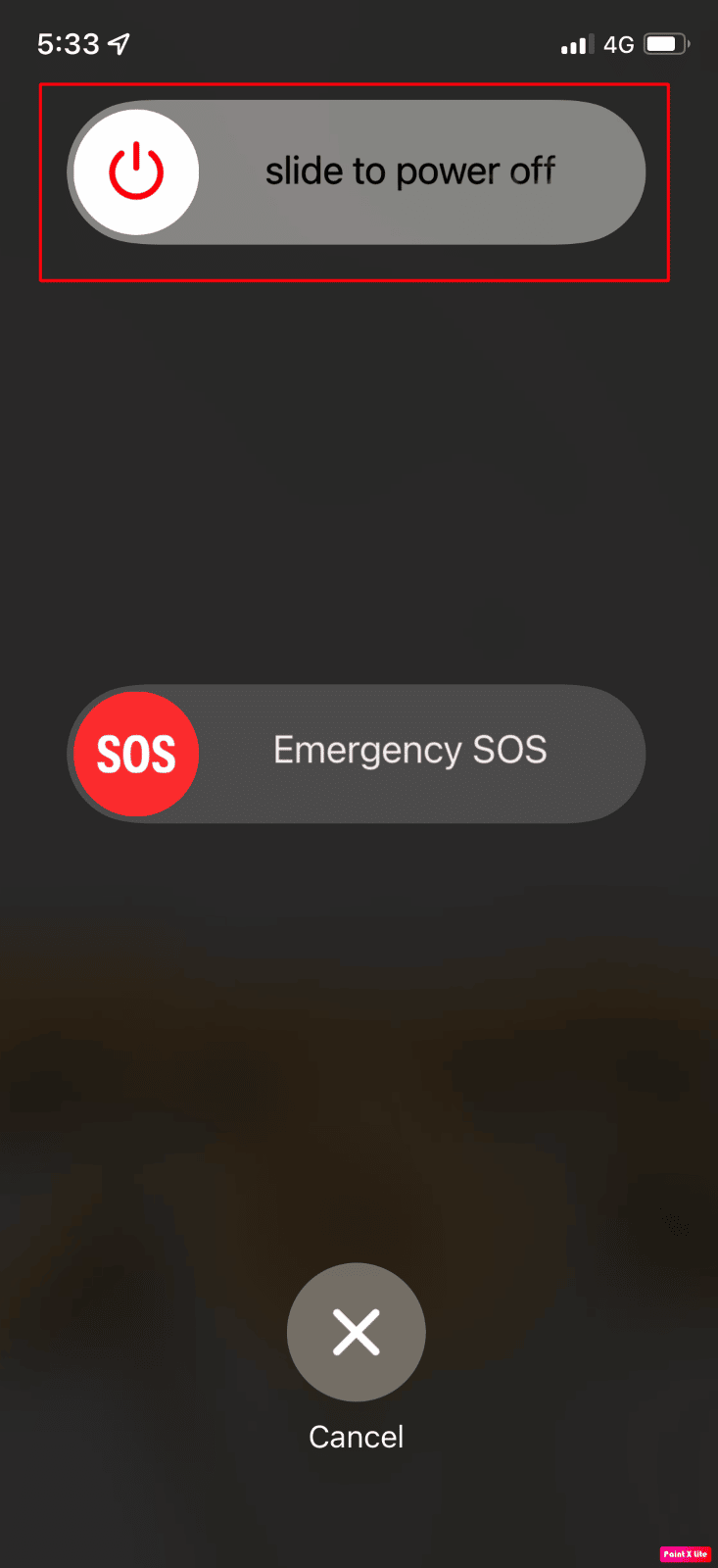
Metod 2: Korrigera datum- och tidsinställningarna
Följ dessa steg för att justera datum- och tidsinställningarna på din iPhone och se om det löser problemet:
1. Öppna appen Inställningar på din iPhone.
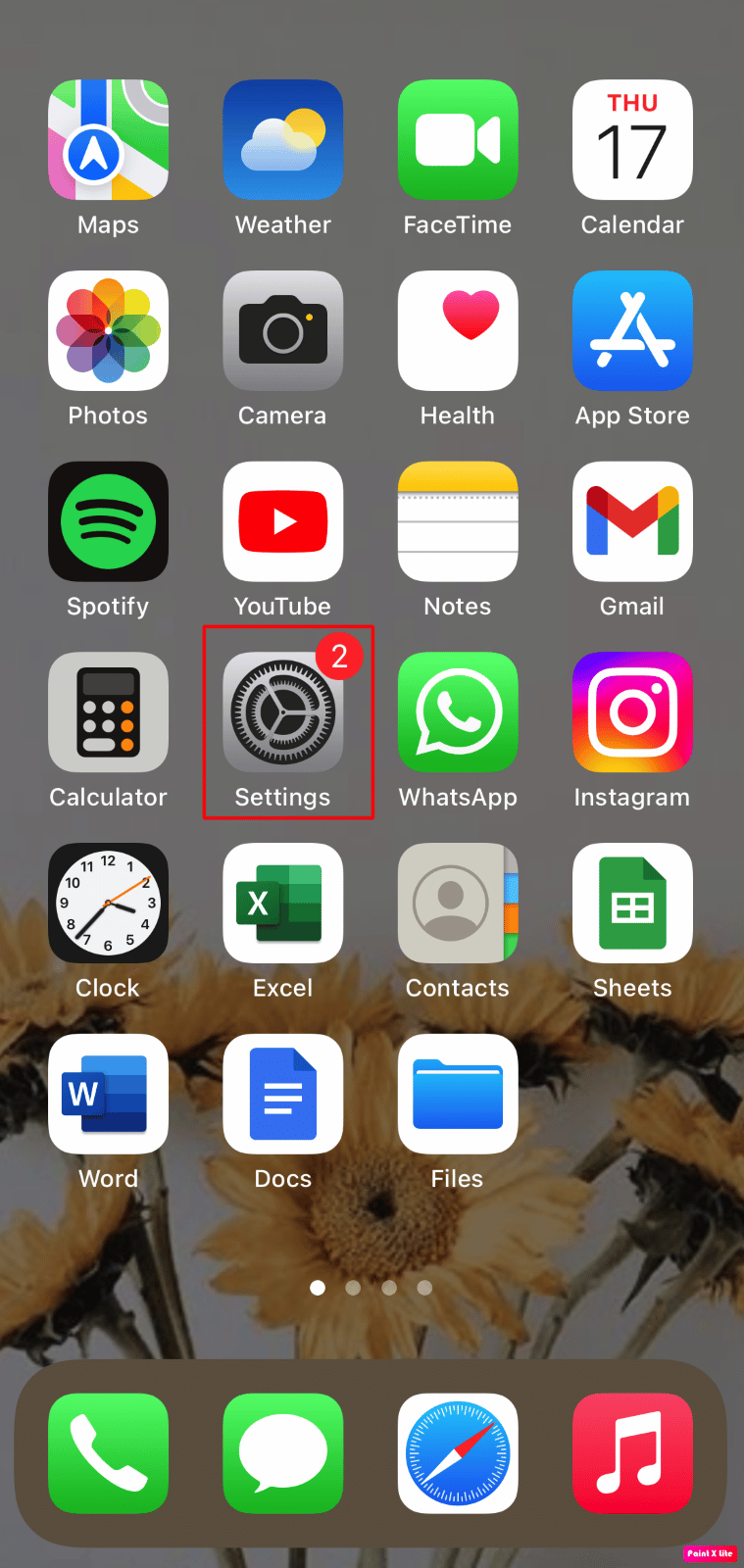
2. Välj ”Allmänt”.
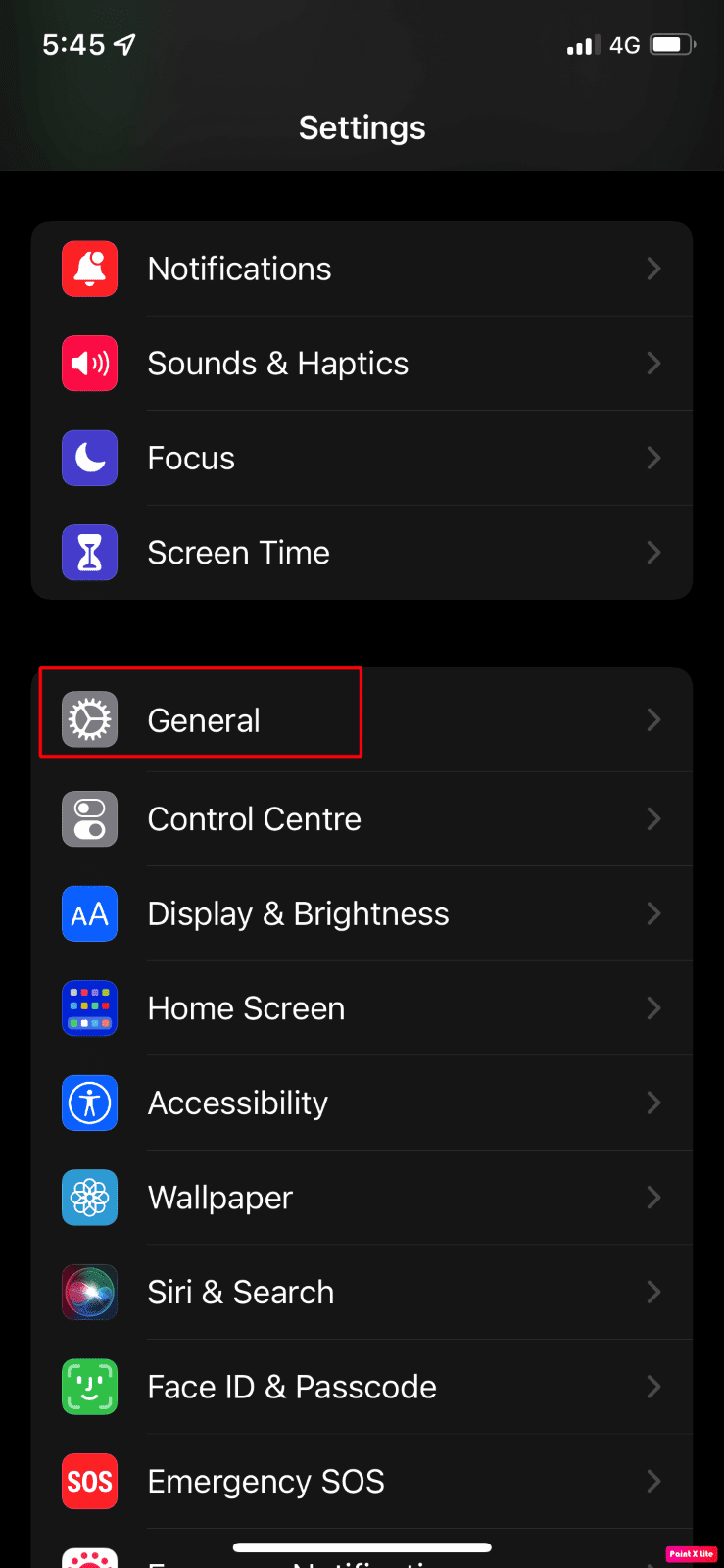
3. Tryck på ”Datum och tid”.
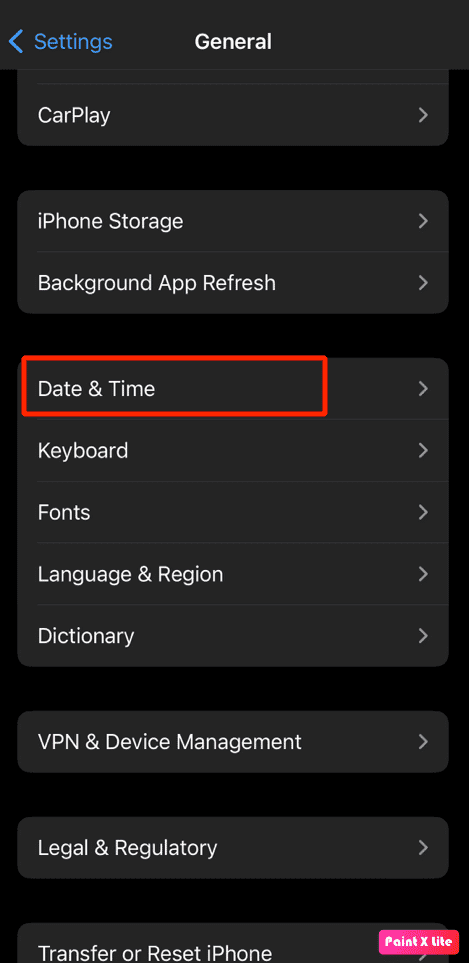
4. Aktivera reglaget för ”Ställ in automatiskt”.
Metod 3: Tvångsavsluta appen ”Hitta”
Om ”Dela min plats” inte fungerar eller är nedtonad, prova att stänga alla appar som körs i bakgrunden, inklusive appen ”Hitta”. Att stänga bakgrundsappar kan hjälpa till att lösa problemet. Så här gör du:
- På en iPhone X eller senare modell: Svep uppåt från botten av skärmen och pausa mitt på skärmen för att se alla nyligen använda appar.
- På en iPhone 8 eller tidigare modell: Dubbelklicka på hemknappen för att visa de nyligen använda apparna.
När bakgrundsapparna visas, stäng dem för att förhindra att de körs i bakgrunden och se om det löser problemet.
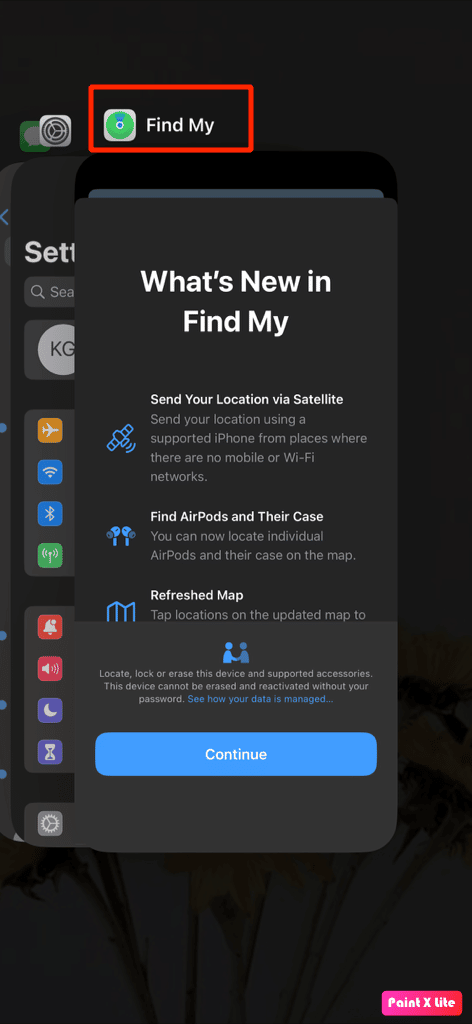
Metod 4: Logga in på iCloud igen
För att ”Dela min plats” ska fungera kan det ibland vara nödvändigt att logga ut från iCloud och logga in igen. Så här gör du:
1. Öppna Inställningar på din iPhone.
2. Tryck på ditt Apple-ID längst upp.

3. Tryck på ”Logga ut”.
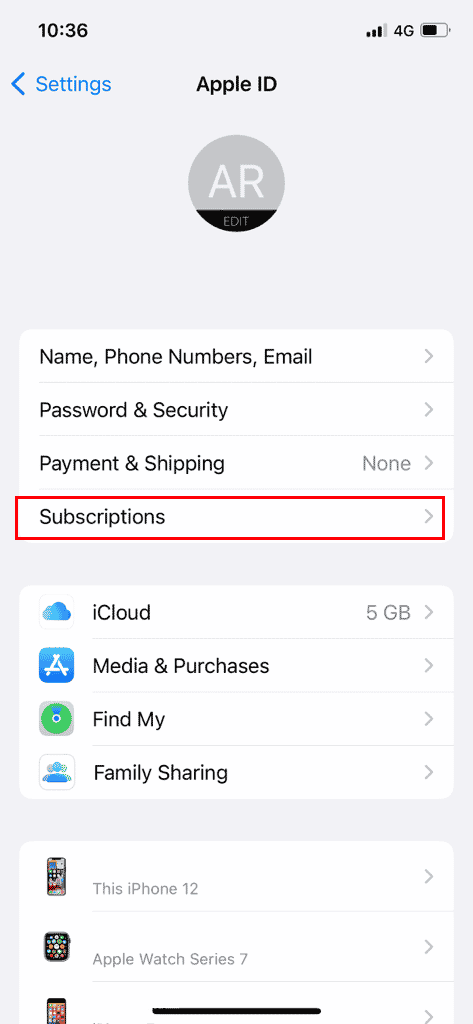
4. Logga in igen med ditt Apple-ID och lösenord.
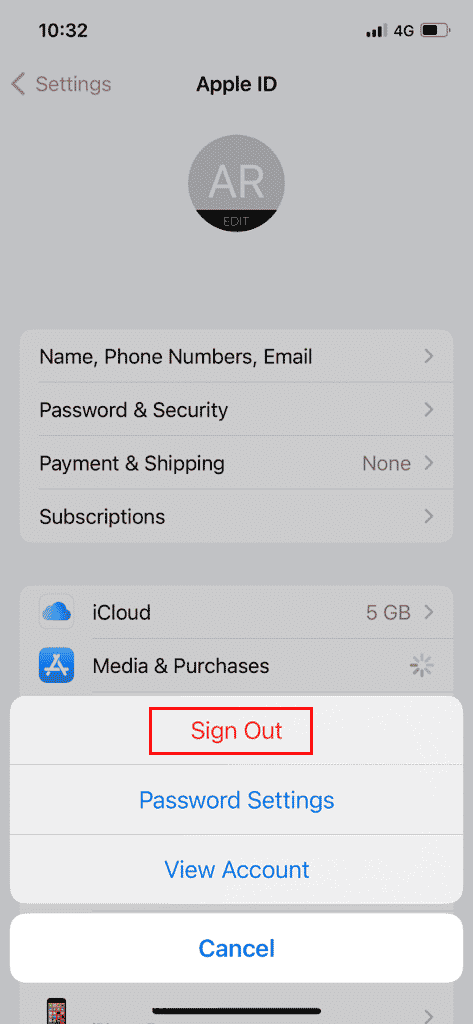
Metod 5: Aktivera ”Dela min plats”
Se till att funktionen ”Dela min plats” är aktiverad. Följ dessa steg:
1. Gå till Inställningar på din iPhone.
2. Tryck på ditt Apple-ID högst upp.
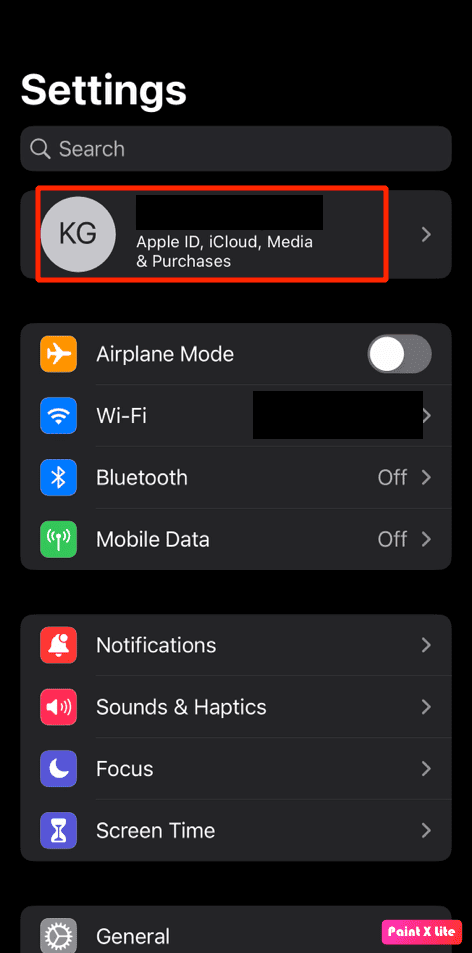
3. Välj ”Hitta”.
4. Aktivera reglaget för ”Dela min plats”.
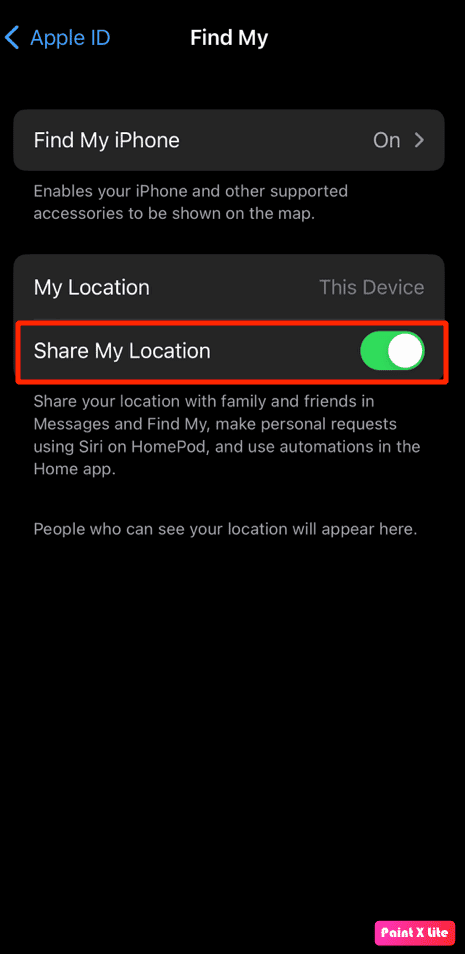
Metod 6: Aktivera platstjänster
Platstjänster måste vara aktiverade för att ”Dela min plats” ska fungera. Så här gör du:
1. Öppna Inställningar och tryck på ”Integritet och säkerhet”.
2. Välj ”Platstjänster”.
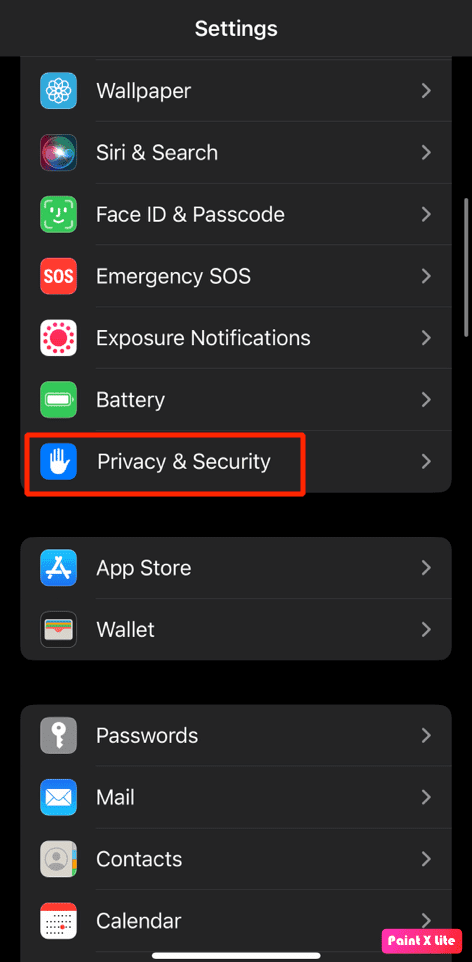
3. Aktivera reglaget för ”Platstjänster”.
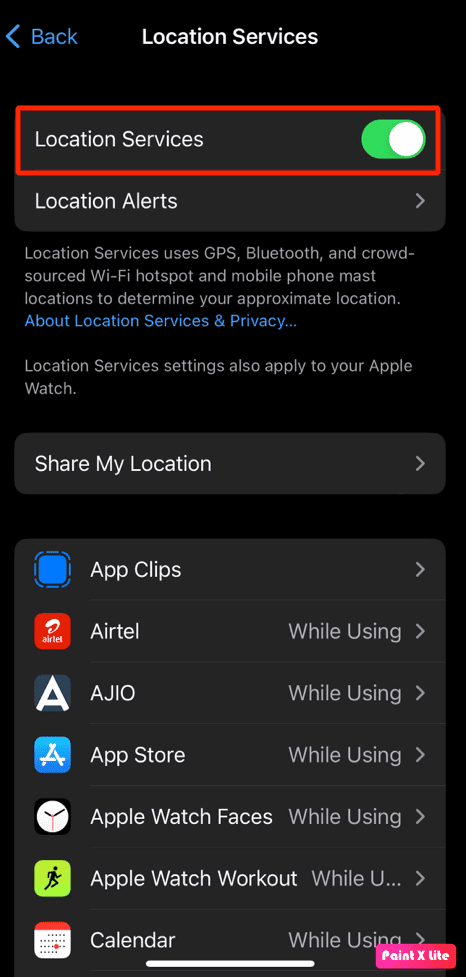
4. Välj ”Dela min plats” från samma meny.
5. Aktivera reglaget för ”Dela min plats”.
Metod 7: Aktivera ”Exakt plats” för Kartor
För att appen Kartor ska kunna ge korrekt platsinformation, se till att ”Exakt plats” är aktiverat. Följ stegen nedan:
1. Öppna Inställningar.
2. Välj ”Platstjänster” > ”Kartor”.
Obs: Du kan välja vilken app som helst i menyn ”Platstjänster” för att aktivera ”Exakt plats” för.
3. Aktivera reglaget för ”Exakt plats”.
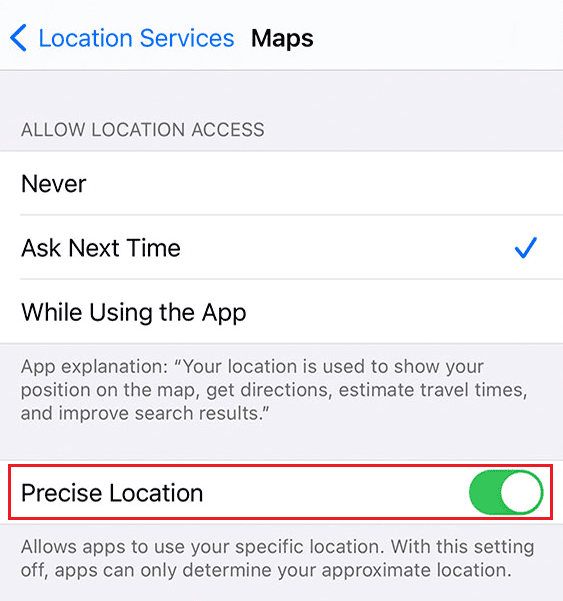
4. Öppna appen Kartor (eller annan relevant app) och se om den nu kan upptäcka din plats korrekt.
Metod 8: Aktivera ”Bakgrundsuppdatering”
Följ dessa steg för att aktivera funktionen ”Bakgrundsuppdatering”:
1. Gå till Inställningar > ”Allmänt” > ”Bakgrundsuppdatering”.
2. Tryck på ”Bakgrundsuppdatering” högst upp.
3. Välj ”Wi-Fi och mobildata”.
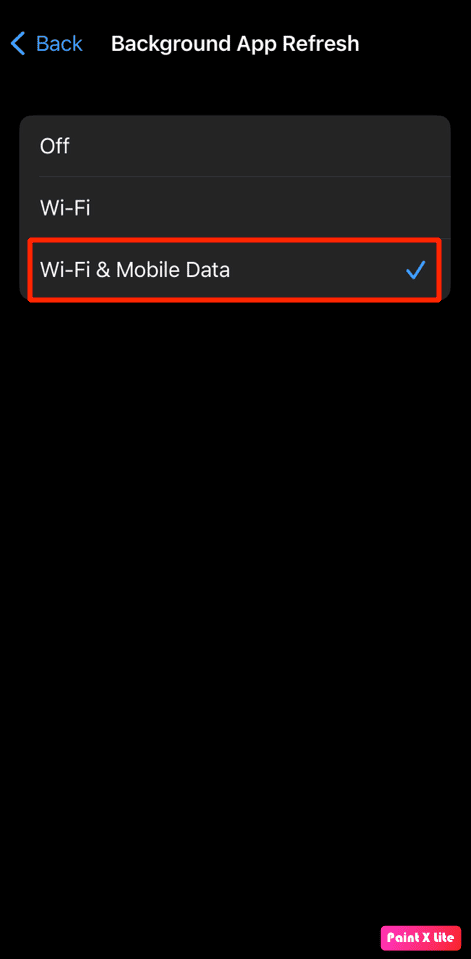
Metod 9: Uppdatera din iPhone
Att uppdatera din iPhone till den senaste versionen kan åtgärda buggar som kan orsaka problemet. Så här gör du:
1. Öppna Inställningar.

2. Välj ”Allmänt”.

3. Tryck på ”Programuppdatering”.

4. Välj ”Ladda ner och installera”.
Obs: Om ett meddelande visas om att tillfälligt ta bort appar för att ge plats åt uppdateringen, välj ”Fortsätt” eller ”Avbryt”.
5A. Om du vill installera uppdateringen direkt, tryck på ”Installera”.
5B. Om du trycker på ”Installera ikväll” och ansluter din iPhone till strömmen, installeras uppdateringen automatiskt över natten.
Obs: Du kan också välja ”Påminn mig senare” för att installera uppdateringen vid ett senare tillfälle.
Metod 10: Inaktivera ”Begränsningar”
Om du har angett begränsningar för platstjänster och ”Dela min plats” kan det vara orsaken till problemet. Inaktivera begränsningarna så här:
1. Gå till Inställningar.
2. Välj ”Skärmtid” > ”Innehåll och sekretess”.
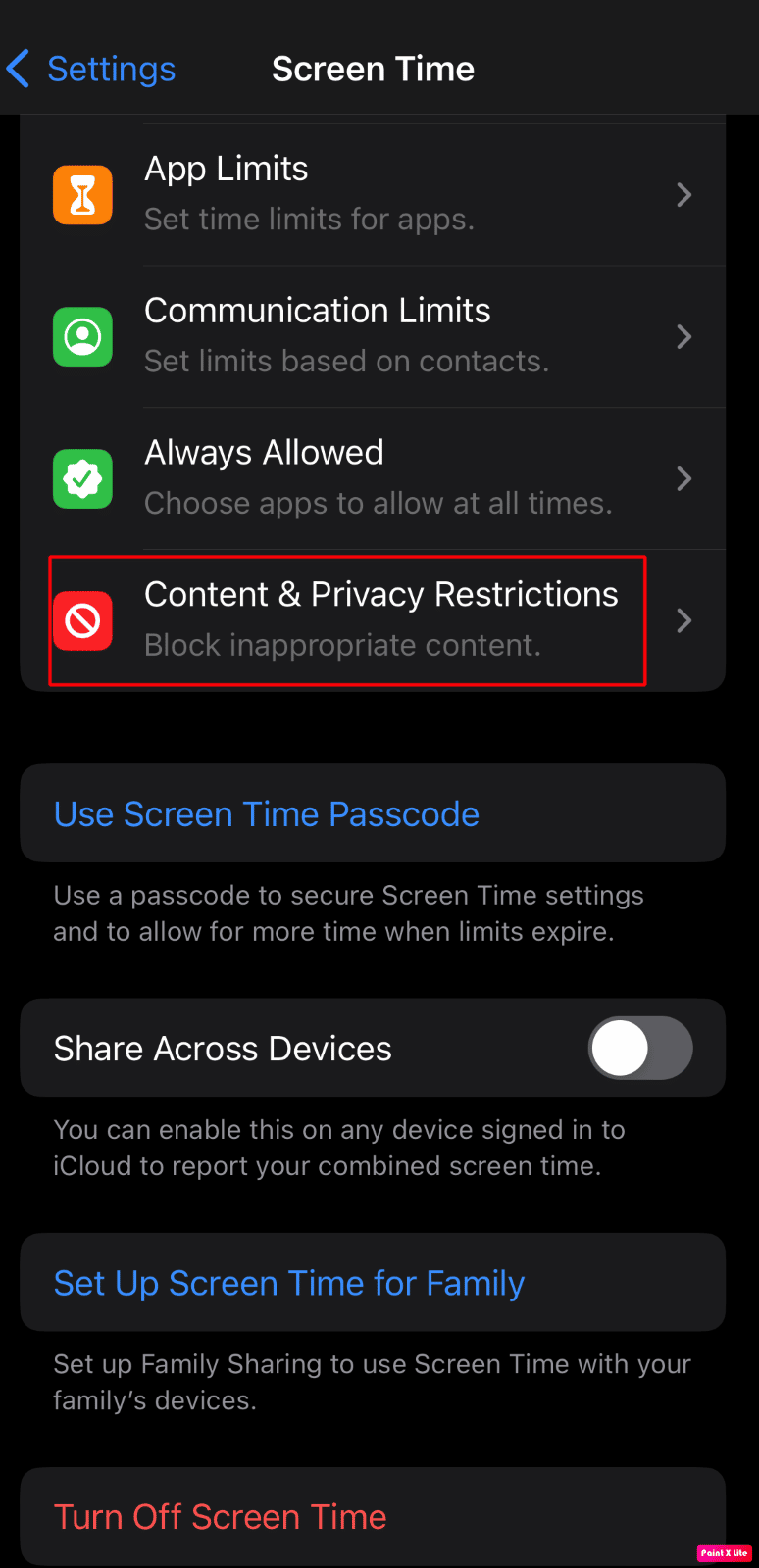
3. Tryck på ”Platstjänster” > ”Tillåt ändringar”.
4. Aktivera reglaget för ”Platstjänster”.
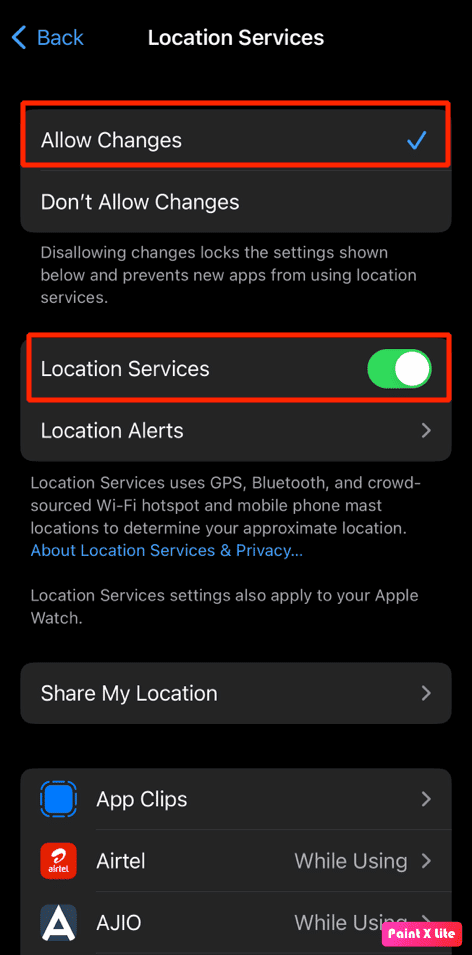
5. Välj ”Dela min plats” och aktivera reglaget för ”Dela min plats”.
Metod 11: Stäng av ”Lågenergiläge”
Vissa funktioner kan inaktiveras när du aktiverar ”Lågenergiläge” för att spara batteri. När detta läge är aktiverat ändras batteriikonen till gul. ”Lågenergiläge” aktiveras automatiskt när batterinivån sjunker under 20 %. Om du vill spara batteri kan du lämna detta läge aktiverat, men för att ”Dela min plats” ska fungera ordentligt måste det inaktiveras. Gör så här:
1. Öppna Inställningar.
2. Tryck på ”Batteri”.
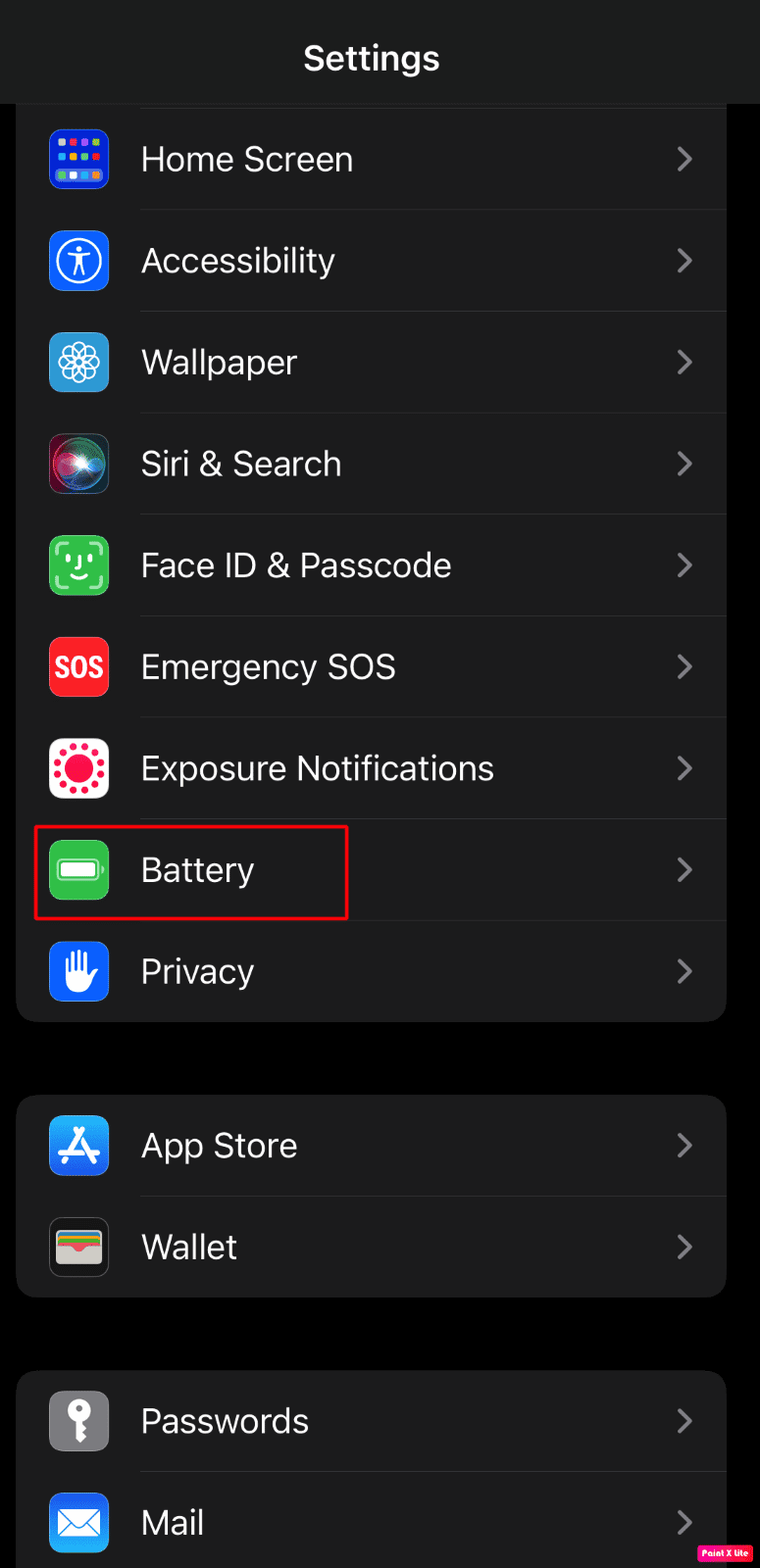
3. Inaktivera reglaget för ”Lågenergiläge”.
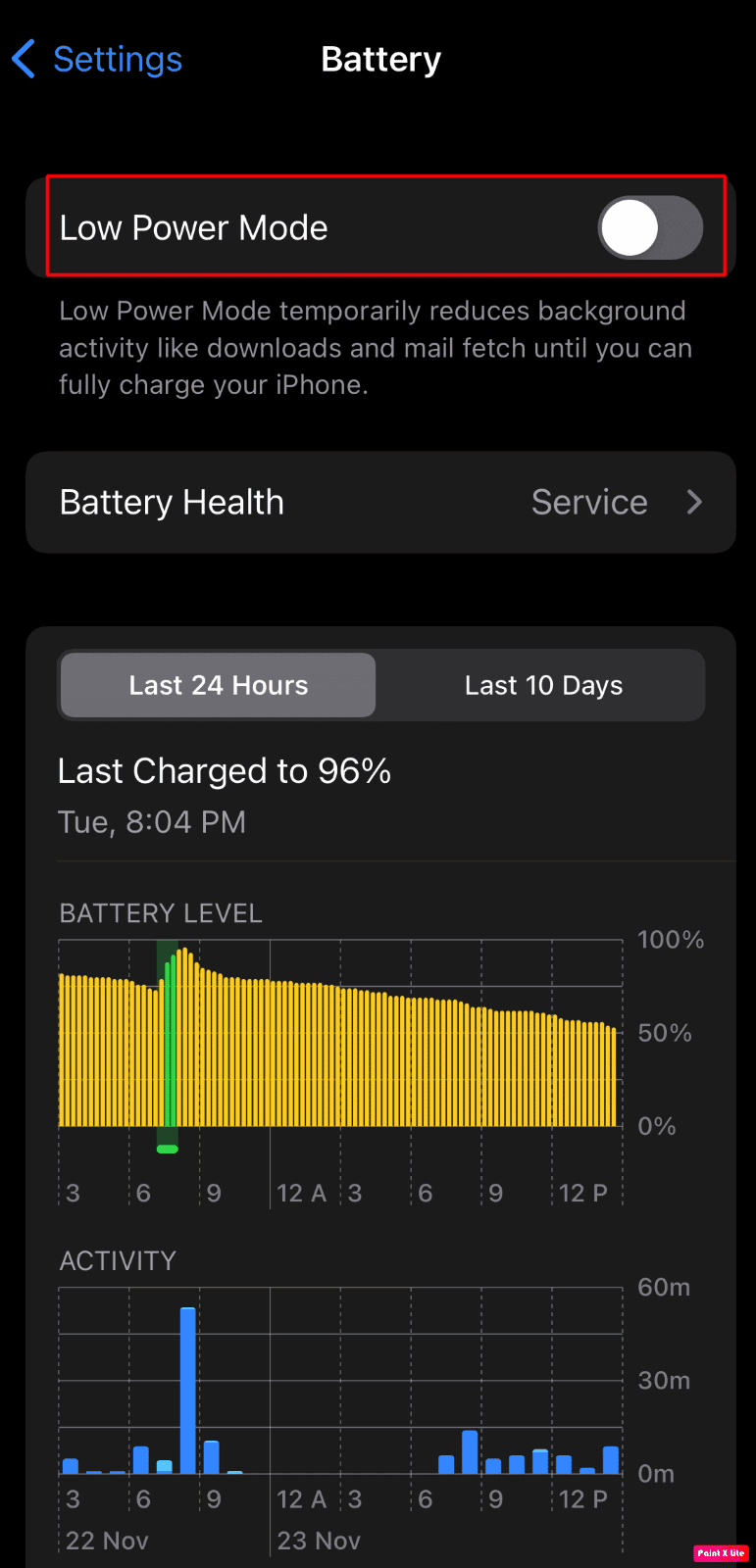
Metod 12: Inaktivera ”Låg dataanvändning”
Inaktivering av ”Låg dataanvändning” kan också lösa problemet. Så här gör du:
Metod 12A: Inaktivera ”Låg dataanvändning” för Wi-Fi
1. Gå till Inställningar och tryck på ”Wi-Fi”.
2. Tryck på ”i”-ikonen bredvid ditt anslutna nätverk.
3. Inaktivera reglaget för ”Låg dataanvändning”.
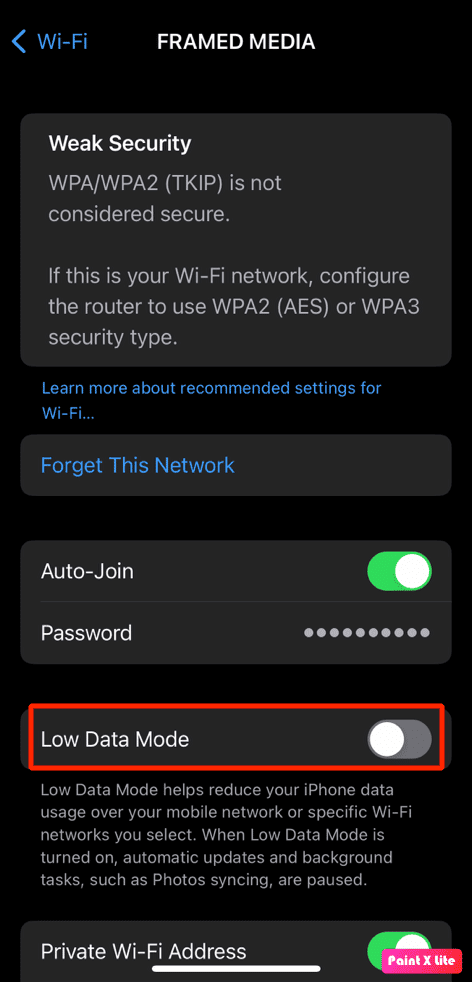
Metod 12B: Inaktivera ”Låg dataanvändning” för mobildata
1. Öppna Inställningar.
2. Välj ”Mobilnät” > ”Mobilnät – Alternativ” > ”Dataläge”.
3. Välj ”Standard” för att inaktivera ”Låg dataanvändning”.
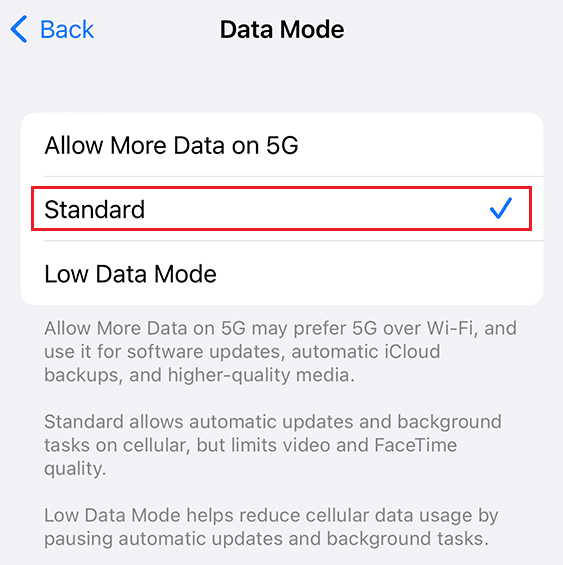
Metod 13: Återställ plats- och sekretessinställningar
1. Öppna Inställningar.
2. Välj ”Allmänt”.

3. Välj ”Överför eller Nollställ iPhone”.

4. Tryck på ”Nollställ” > ”Nollställ plats och integritet”.
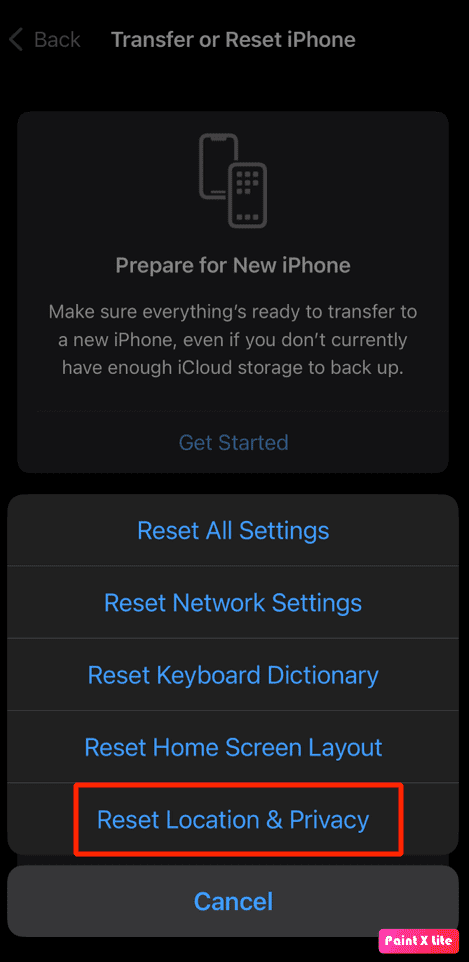
5. Ange ditt lösenord och följ anvisningarna för att slutföra återställningen.
Kontrollera sedan om platstjänsterna fungerar som de ska.
***
Vi hoppas att den här guiden har hjälpt dig att lösa problemet med att ”Dela min plats” är nedtonad på din iPhone. Om du har fler frågor eller förslag, tveka inte att lämna en kommentar nedan. Berätta också gärna vad du vill läsa om härnäst!